bluetooth OPEL ADAM 2015.5 Manual pentru sistemul Infotainment (in Romanian)
[x] Cancel search | Manufacturer: OPEL, Model Year: 2015.5, Model line: ADAM, Model: OPEL ADAM 2015.5Pages: 113, PDF Size: 1.9 MB
Page 6 of 113
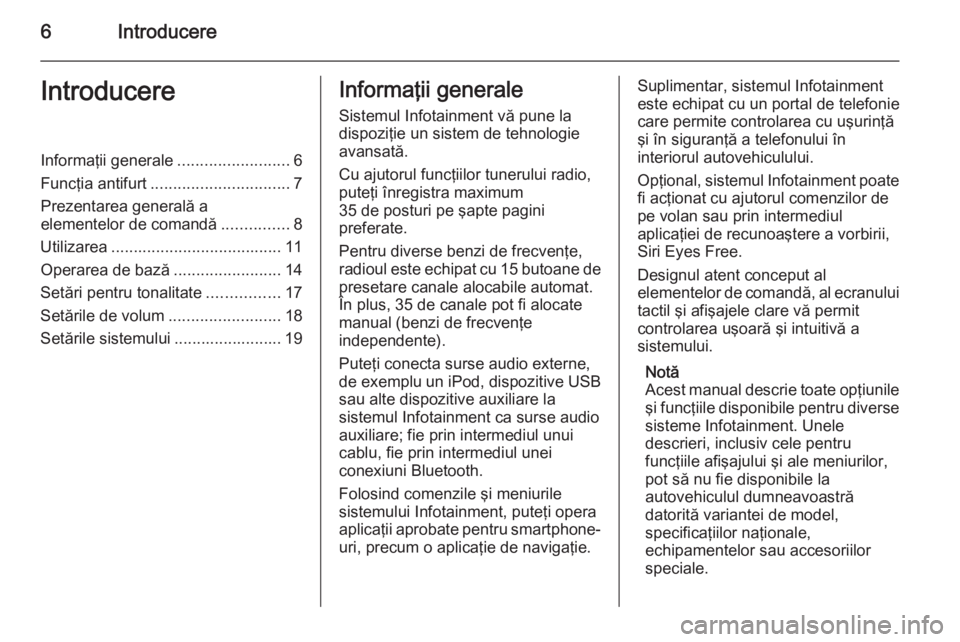
6IntroducereIntroducereInformaţii generale.........................6
Funcţia antifurt ............................... 7
Prezentarea generală a
elementelor de comandă ...............8
Utilizarea ...................................... 11
Operarea de bază ........................14
Setări pentru tonalitate ................17
Setările de volum .........................18
Setările sistemului ........................ 19Informaţii generale
Sistemul Infotainment vă pune la
dispoziţie un sistem de tehnologie
avansată.
Cu ajutorul funcţiilor tunerului radio,
puteţi înregistra maximum
35 de posturi pe şapte pagini
preferate.
Pentru diverse benzi de frecvenţe,
radioul este echipat cu 15 butoane de
presetare canale alocabile automat.
În plus, 35 de canale pot fi alocate
manual (benzi de frecvenţe
independente).
Puteţi conecta surse audio externe,
de exemplu un iPod, dispozitive USB
sau alte dispozitive auxiliare la
sistemul Infotainment ca surse audio
auxiliare; fie prin intermediul unui cablu, fie prin intermediul unei
conexiuni Bluetooth.
Folosind comenzile şi meniurile
sistemului Infotainment, puteţi opera
aplicaţii aprobate pentru smartphone-
uri, precum o aplicaţie de navigaţie.Suplimentar, sistemul Infotainment
este echipat cu un portal de telefonie
care permite controlarea cu uşurinţă
şi în siguranţă a telefonului în
interiorul autovehiculului.
Opţional, sistemul Infotainment poate
fi acţionat cu ajutorul comenzilor de
pe volan sau prin intermediul
aplicaţiei de recunoaştere a vorbirii, Siri Eyes Free.
Designul atent conceput al
elementelor de comandă, al ecranului tactil şi afişajele clare vă permit
controlarea uşoară şi intuitivă a
sistemului.
Notă
Acest manual descrie toate opţiunile
şi funcţiile disponibile pentru diverse sisteme Infotainment. Unele
descrieri, inclusiv cele pentru
funcţiile afişajului şi ale meniurilor,
pot să nu fie disponibile la
autovehiculul dumneavoastră
datorită variantei de model,
specificaţiilor naţionale,
echipamentelor sau accesoriilor
speciale.
Page 9 of 113
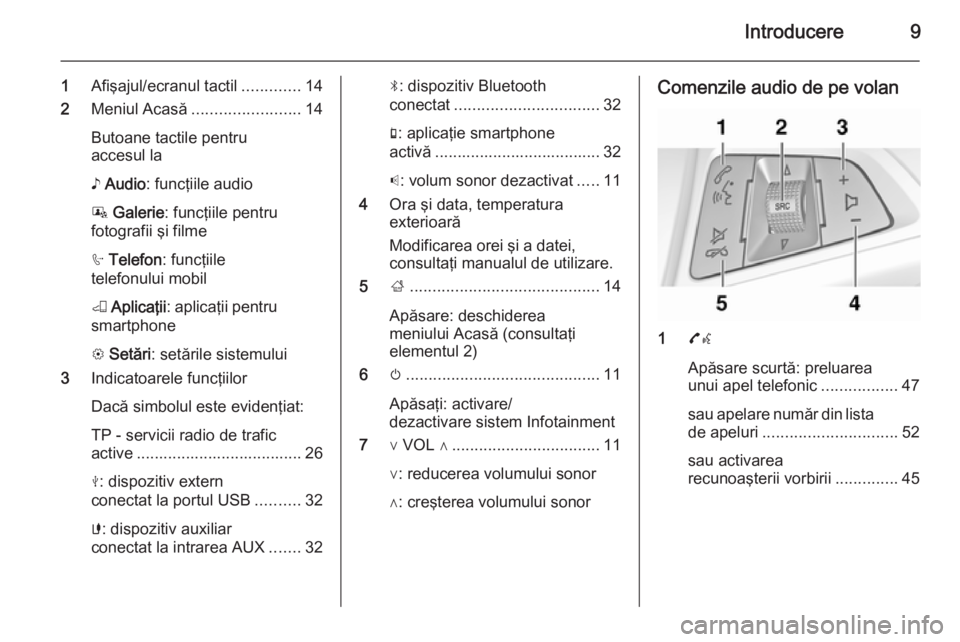
Introducere9
1Afişajul/ecranul tactil .............14
2 Meniul Acasă ........................ 14
Butoane tactile pentru
accesul la
♪ Audio : funcţiile audio
P Galerie : funcţiile pentru
fotografii şi filme
h Telefon : funcţiile
telefonului mobil
K Aplicaţii : aplicaţii pentru
smartphone
L Setări : setările sistemului
3 Indicatoarele funcţiilor
Dacă simbolul este evidenţiat:
TP - servicii radio de trafic
active ..................................... 26
M : dispozitiv extern
conectat la portul USB ..........32
G : dispozitiv auxiliar
conectat la intrarea AUX .......32N: dispozitiv Bluetooth
conectat ................................ 32
g : aplicaţie smartphone
activă ..................................... 32
p : volum sonor dezactivat .....11
4 Ora şi data, temperatura
exterioară
Modificarea orei şi a datei, consultaţi manualul de utilizare.
5 ;.......................................... 14
Apăsare: deschiderea
meniului Acasă (consultaţi
elementul 2)
6 m........................................... 11
Apăsaţi: activare/
dezactivare sistem Infotainment
7 ∨ VOL ∧ ................................. 11
∨: reducerea volumului sonor
∧: creşterea volumului sonorComenzile audio de pe volan
1 7w
Apăsare scurtă: preluarea
unui apel telefonic .................47
sau apelare număr din lista
de apeluri .............................. 52
sau activarea
recunoaşterii vorbirii ..............45
Page 12 of 113
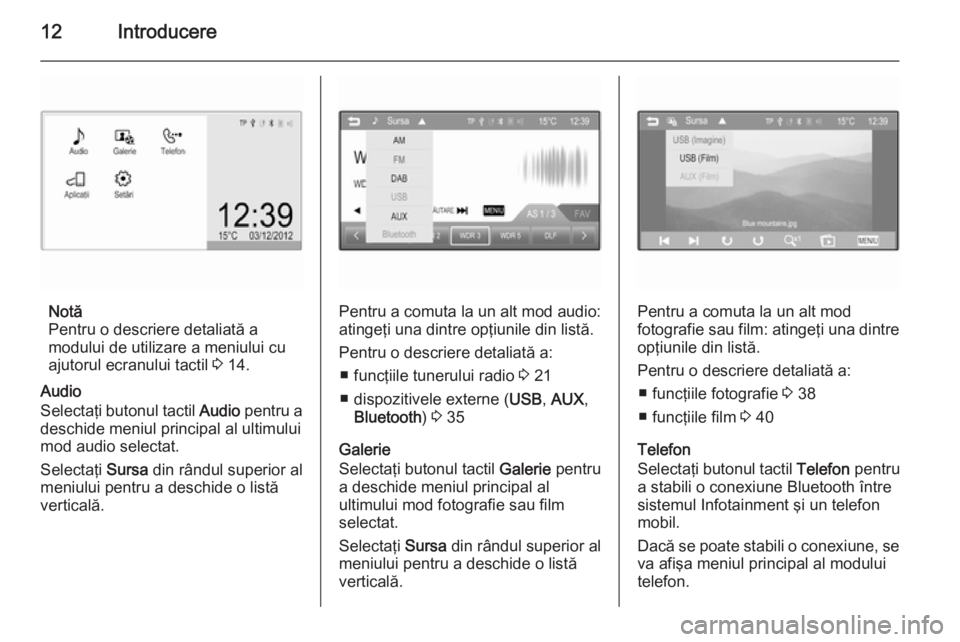
12Introducere
Notă
Pentru o descriere detaliată a
modului de utilizare a meniului cu
ajutorul ecranului tactil 3 14.
Audio
Selectaţi butonul tactil Audio pentru a
deschide meniul principal al ultimului
mod audio selectat.
Selectaţi Sursa din rândul superior al
meniului pentru a deschide o listă
verticală.Pentru a comuta la un alt mod audio:
atingeţi una dintre opţiunile din listă.
Pentru o descriere detaliată a: ■ funcţiile tunerului radio 3 21
■ dispozitivele externe ( USB, AUX ,
Bluetooth ) 3 35
Galerie
Selectaţi butonul tactil Galerie pentru
a deschide meniul principal al
ultimului mod fotografie sau film
selectat.
Selectaţi Sursa din rândul superior al
meniului pentru a deschide o listă
verticală.Pentru a comuta la un alt mod
fotografie sau film: atingeţi una dintre
opţiunile din listă.
Pentru o descriere detaliată a: ■ funcţiile fotografie 3 38
■ funcţiile film 3 40
Telefon
Selectaţi butonul tactil Telefon pentru
a stabili o conexiune Bluetooth între
sistemul Infotainment şi un telefon
mobil.
Dacă se poate stabili o conexiune, se
va afişa meniul principal al modului
telefon.
Page 13 of 113
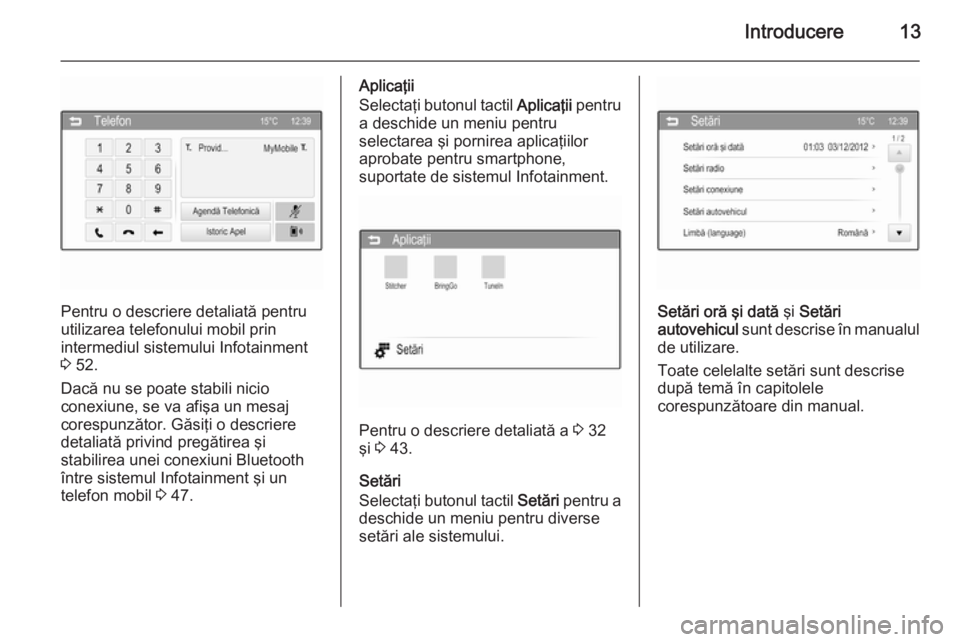
Introducere13
Pentru o descriere detaliată pentru
utilizarea telefonului mobil prin
intermediul sistemului Infotainment 3 52.
Dacă nu se poate stabili nicio
conexiune, se va afişa un mesaj
corespunzător. Găsiţi o descriere
detaliată privind pregătirea şi
stabilirea unei conexiuni Bluetooth
între sistemul Infotainment şi un
telefon mobil 3 47.
Aplicaţii
Selectaţi butonul tactil Aplicaţii pentru
a deschide un meniu pentru
selectarea şi pornirea aplicaţiilor
aprobate pentru smartphone,
suportate de sistemul Infotainment.
Pentru o descriere detaliată a 3 32
şi 3 43.
Setări
Selectaţi butonul tactil Setări pentru a
deschide un meniu pentru diverse
setări ale sistemului.
Setări oră şi dată şi Setări
autovehicul sunt descrise în manualul
de utilizare.
Toate celelalte setări sunt descrise
după temă în capitolele
corespunzătoare din manual.
Page 20 of 113
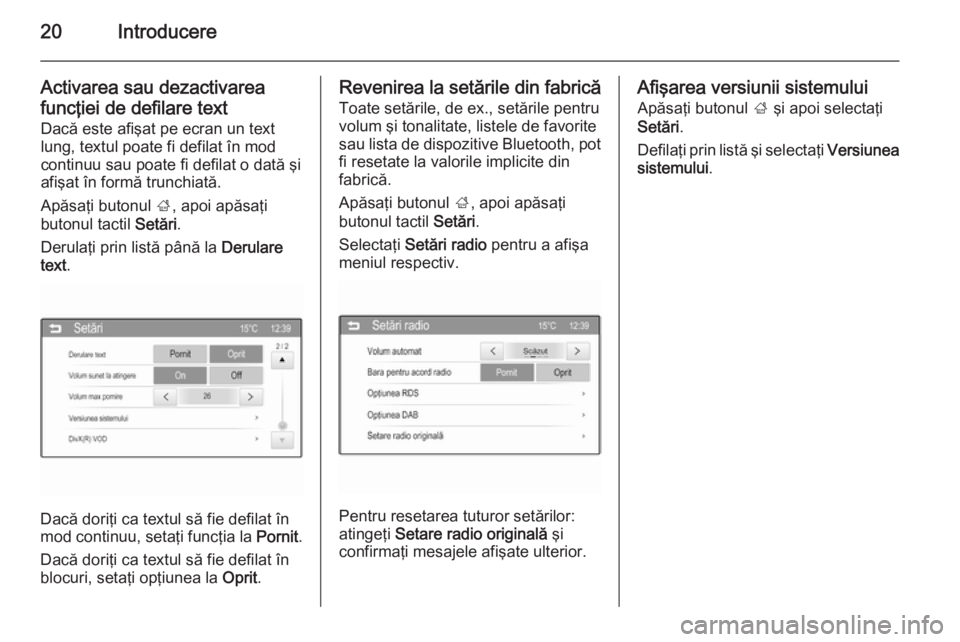
20Introducere
Activarea sau dezactivarea
funcţiei de defilare text Dacă este afişat pe ecran un text
lung, textul poate fi defilat în mod
continuu sau poate fi defilat o dată şi
afişat în formă trunchiată.
Apăsaţi butonul ;, apoi apăsaţi
butonul tactil Setări.
Derulaţi prin listă până la Derulare
text .
Dacă doriţi ca textul să fie defilat în
mod continuu, setaţi funcţia la Pornit.
Dacă doriţi ca textul să fie defilat în blocuri, setaţi opţiunea la Oprit.
Revenirea la setările din fabrică
Toate setările, de ex., setările pentru
volum şi tonalitate, listele de favorite
sau lista de dispozitive Bluetooth, pot fi resetate la valorile implicite din
fabrică.
Apăsaţi butonul ;, apoi apăsaţi
butonul tactil Setări.
Selectaţi Setări radio pentru a afişa
meniul respectiv.
Pentru resetarea tuturor setărilor:
atingeţi Setare radio originală şi
confirmaţi mesajele afişate ulterior.
Afişarea versiunii sistemului
Apăsaţi butonul ; şi apoi selectaţi
Setări .
Defilaţi prin listă şi selectaţi Versiunea
sistemului .
Page 34 of 113
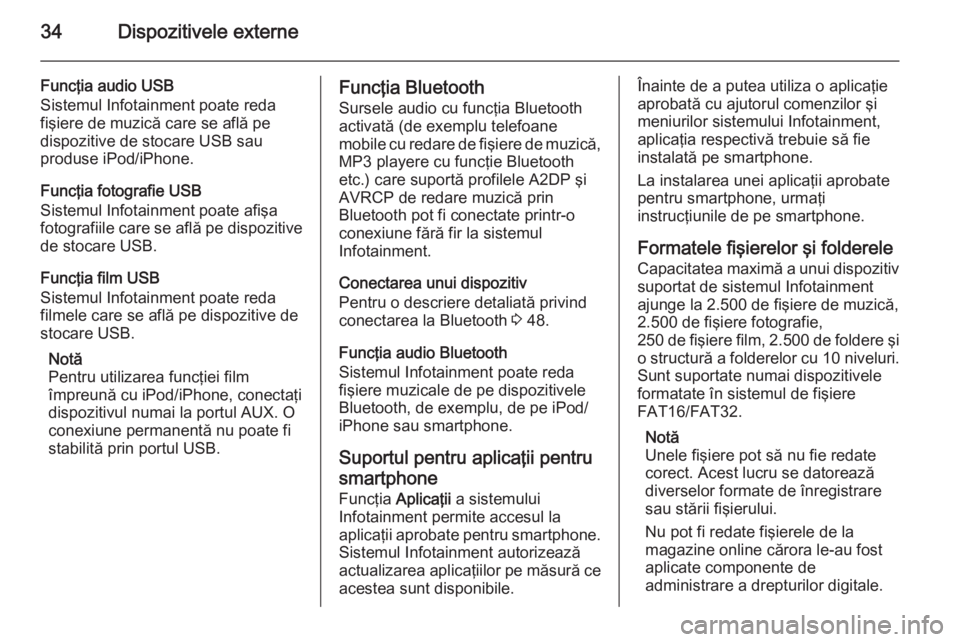
34Dispozitivele externe
Funcţia audio USB
Sistemul Infotainment poate reda
fişiere de muzică care se află pe
dispozitive de stocare USB sau
produse iPod/iPhone.
Funcţia fotografie USB
Sistemul Infotainment poate afişa
fotografiile care se află pe dispozitive
de stocare USB.
Funcţia film USB
Sistemul Infotainment poate reda
filmele care se află pe dispozitive de
stocare USB.
Notă
Pentru utilizarea funcţiei film
împreună cu iPod/iPhone, conectaţi dispozitivul numai la portul AUX. O
conexiune permanentă nu poate fi
stabilită prin portul USB.Funcţia Bluetooth
Sursele audio cu funcţia Bluetooth
activată (de exemplu telefoane
mobile cu redare de fişiere de muzică,
MP3 playere cu funcţie Bluetooth
etc.) care suportă profilele A2DP şi
AVRCP de redare muzică prin
Bluetooth pot fi conectate printr-o
conexiune fără fir la sistemul
Infotainment.
Conectarea unui dispozitiv
Pentru o descriere detaliată privind
conectarea la Bluetooth 3 48.
Funcţia audio Bluetooth
Sistemul Infotainment poate reda
fişiere muzicale de pe dispozitivele
Bluetooth, de exemplu, de pe iPod/
iPhone sau smartphone.
Suportul pentru aplicaţii pentru smartphone
Funcţia Aplicaţii a sistemului
Infotainment permite accesul la
aplicaţii aprobate pentru smartphone. Sistemul Infotainment autorizează
actualizarea aplicaţiilor pe măsură ce
acestea sunt disponibile.Înainte de a putea utiliza o aplicaţie
aprobată cu ajutorul comenzilor şi
meniurilor sistemului Infotainment,
aplicaţia respectivă trebuie să fie
instalată pe smartphone.
La instalarea unei aplicaţii aprobate
pentru smartphone, urmaţi
instrucţiunile de pe smartphone.
Formatele fişierelor şi foldereleCapacitatea maximă a unui dispozitiv
suportat de sistemul Infotainment
ajunge la 2.500 de fişiere de muzică,
2.500 de fişiere fotografie,
250 de fişiere film, 2.500 de foldere şi o structură a folderelor cu 10 niveluri.
Sunt suportate numai dispozitivele
formatate în sistemul de fişiere
FAT16/FAT32.
Notă
Unele fişiere pot să nu fie redate
corect. Acest lucru se datorează
diverselor formate de înregistrare
sau stării fişierului.
Nu pot fi redate fişierele de la
magazine online cărora le-au fost
aplicate componente de
administrare a drepturilor digitale.
Page 37 of 113
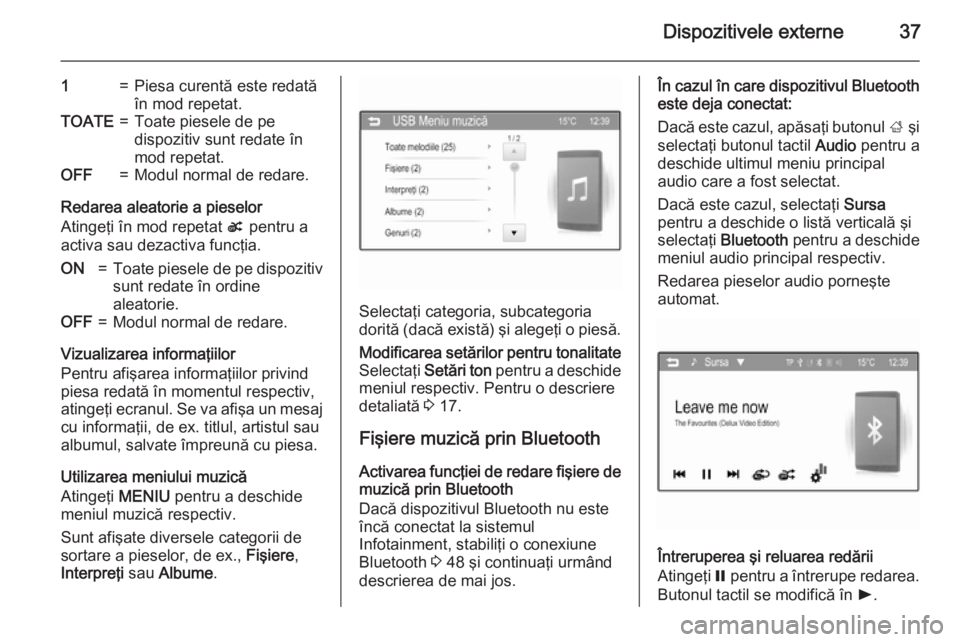
Dispozitivele externe37
1=Piesa curentă este redată
în mod repetat.TOATE=Toate piesele de pe
dispozitiv sunt redate în
mod repetat.OFF=Modul normal de redare.
Redarea aleatorie a pieselor
Atingeţi în mod repetat s pentru a
activa sau dezactiva funcţia.
ON=Toate piesele de pe dispozitiv
sunt redate în ordine
aleatorie.OFF=Modul normal de redare.
Vizualizarea informaţiilor
Pentru afişarea informaţiilor privind
piesa redată în momentul respectiv,
atingeţi ecranul. Se va afişa un mesaj cu informaţii, de ex. titlul, artistul sau
albumul, salvate împreună cu piesa.
Utilizarea meniului muzică
Atingeţi MENIU pentru a deschide
meniul muzică respectiv.
Sunt afişate diversele categorii de
sortare a pieselor, de ex., Fişiere,
Interpreţi sau Albume .
Selectaţi categoria, subcategoria
dorită (dacă există) şi alegeţi o piesă.
Modificarea setărilor pentru tonalitate
Selectaţi Setări ton pentru a deschide
meniul respectiv. Pentru o descriere detaliată 3 17.
Fişiere muzică prin Bluetooth
Activarea funcţiei de redare fişiere de muzică prin Bluetooth
Dacă dispozitivul Bluetooth nu este
încă conectat la sistemul
Infotainment, stabiliţi o conexiune
Bluetooth 3 48 şi continuaţi urmând
descrierea de mai jos.
În cazul în care dispozitivul Bluetooth este deja conectat:
Dacă este cazul, apăsaţi butonul ; şi
selectaţi butonul tactil Audio pentru a
deschide ultimul meniu principal
audio care a fost selectat.
Dacă este cazul, selectaţi Sursa
pentru a deschide o listă verticală şi selectaţi Bluetooth pentru a deschide
meniul audio principal respectiv.
Redarea pieselor audio porneşte
automat.
Întreruperea şi reluarea redării
Atingeţi = pentru a întrerupe redarea.
Butonul tactil se modifică în l.
Page 43 of 113
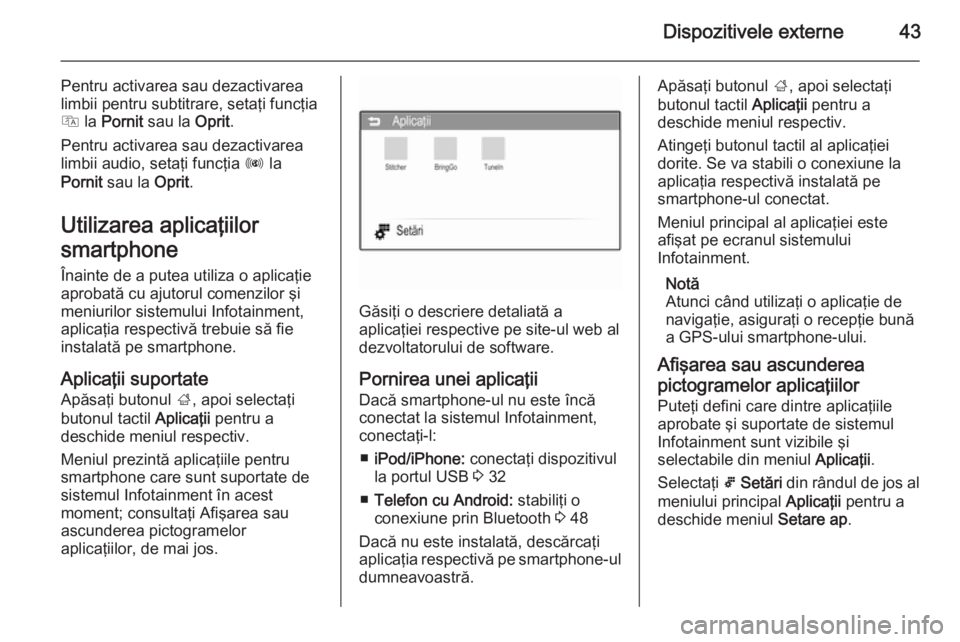
Dispozitivele externe43
Pentru activarea sau dezactivarea
limbii pentru subtitrare, setaţi funcţia
Q la Pornit sau la Oprit.
Pentru activarea sau dezactivarea
limbii audio, setaţi funcţia R la
Pornit sau la Oprit.
Utilizarea aplicaţiilor
smartphone
Înainte de a putea utiliza o aplicaţie
aprobată cu ajutorul comenzilor şi
meniurilor sistemului Infotainment,
aplicaţia respectivă trebuie să fie
instalată pe smartphone.
Aplicaţii suportate Apăsaţi butonul ;, apoi selectaţi
butonul tactil Aplicaţii pentru a
deschide meniul respectiv.
Meniul prezintă aplicaţiile pentru
smartphone care sunt suportate de
sistemul Infotainment în acest
moment; consultaţi Afişarea sau
ascunderea pictogramelor
aplicaţiilor, de mai jos.
Găsiţi o descriere detaliată a
aplicaţiei respective pe site-ul web al
dezvoltatorului de software.
Pornirea unei aplicaţiiDacă smartphone-ul nu este încăconectat la sistemul Infotainment,
conectaţi-l:
■ iPod/iPhone: conectaţi dispozitivul
la portul USB 3 32
■ Telefon cu Android: stabiliţi o
conexiune prin Bluetooth 3 48
Dacă nu este instalată, descărcaţi
aplicaţia respectivă pe smartphone-ul
dumneavoastră.
Apăsaţi butonul ;, apoi selectaţi
butonul tactil Aplicaţii pentru a
deschide meniul respectiv.
Atingeţi butonul tactil al aplicaţiei
dorite. Se va stabili o conexiune la
aplicaţia respectivă instalată pe
smartphone-ul conectat.
Meniul principal al aplicaţiei este
afişat pe ecranul sistemului
Infotainment.
Notă
Atunci când utilizaţi o aplicaţie de navigaţie, asiguraţi o recepţie bunăa GPS-ului smartphone-ului.
Afişarea sau ascunderea pictogramelor aplicaţiilor
Puteţi defini care dintre aplicaţiile
aprobate şi suportate de sistemul
Infotainment sunt vizibile şi
selectabile din meniul Aplicaţii.
Selectaţi 5 Setări din rândul de jos al
meniului principal Aplicaţii pentru a
deschide meniul Setare ap.
Page 45 of 113
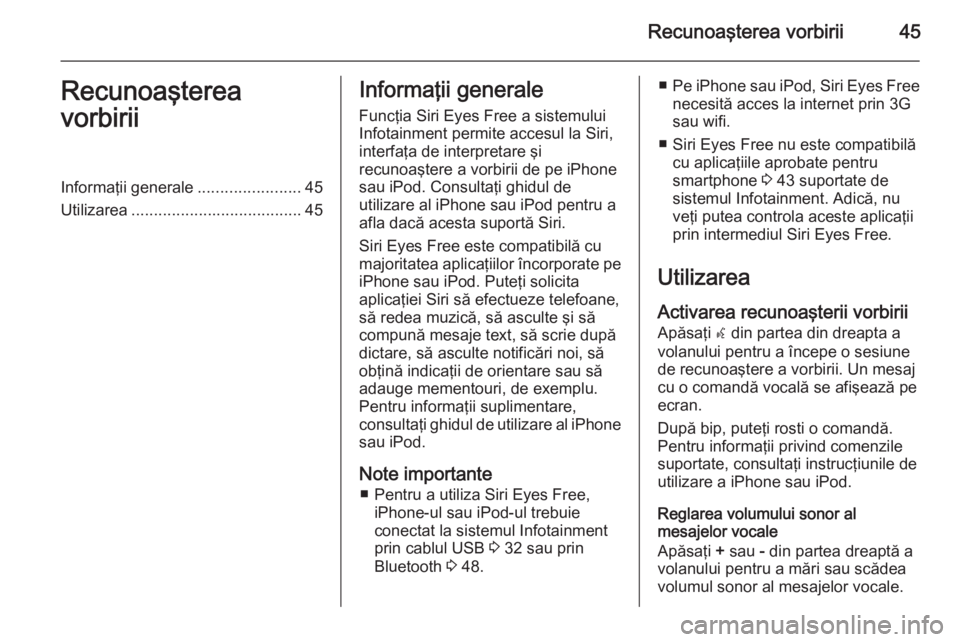
Recunoaşterea vorbirii45Recunoaşterea
vorbiriiInformaţii generale .......................45
Utilizarea ...................................... 45Informaţii generale
Funcţia Siri Eyes Free a sistemului
Infotainment permite accesul la Siri,
interfaţa de interpretare şi
recunoaştere a vorbirii de pe iPhone
sau iPod. Consultaţi ghidul de
utilizare al iPhone sau iPod pentru a
afla dacă acesta suportă Siri.
Siri Eyes Free este compatibilă cu
majoritatea aplicaţiilor încorporate pe
iPhone sau iPod. Puteţi solicita
aplicaţiei Siri să efectueze telefoane,
să redea muzică, să asculte şi să
compună mesaje text, să scrie după
dictare, să asculte notificări noi, să
obţină indicaţii de orientare sau să
adauge mementouri, de exemplu.
Pentru informaţii suplimentare,
consultaţi ghidul de utilizare al iPhone sau iPod.
Note importante ■ Pentru a utiliza Siri Eyes Free, iPhone-ul sau iPod-ul trebuie
conectat la sistemul Infotainment
prin cablul USB 3 32 sau prin
Bluetooth 3 48.■ Pe iPhone sau iPod, Siri Eyes Free
necesită acces la internet prin 3G
sau wifi.
■ Siri Eyes Free nu este compatibilă cu aplicaţiile aprobate pentru
smartphone 3 43 suportate de
sistemul Infotainment. Adică, nu
veţi putea controla aceste aplicaţii
prin intermediul Siri Eyes Free.
Utilizarea Activarea recunoaşterii vorbirii
Apăsaţi w din partea din dreapta a
volanului pentru a începe o sesiune
de recunoaştere a vorbirii. Un mesaj
cu o comandă vocală se afişează pe
ecran.
După bip, puteţi rosti o comandă.
Pentru informaţii privind comenzile
suportate, consultaţi instrucţiunile de
utilizare a iPhone sau iPod.
Reglarea volumului sonor al
mesajelor vocale
Apăsaţi + sau - din partea dreaptă a
volanului pentru a mări sau scădea volumul sonor al mesajelor vocale.
Page 47 of 113
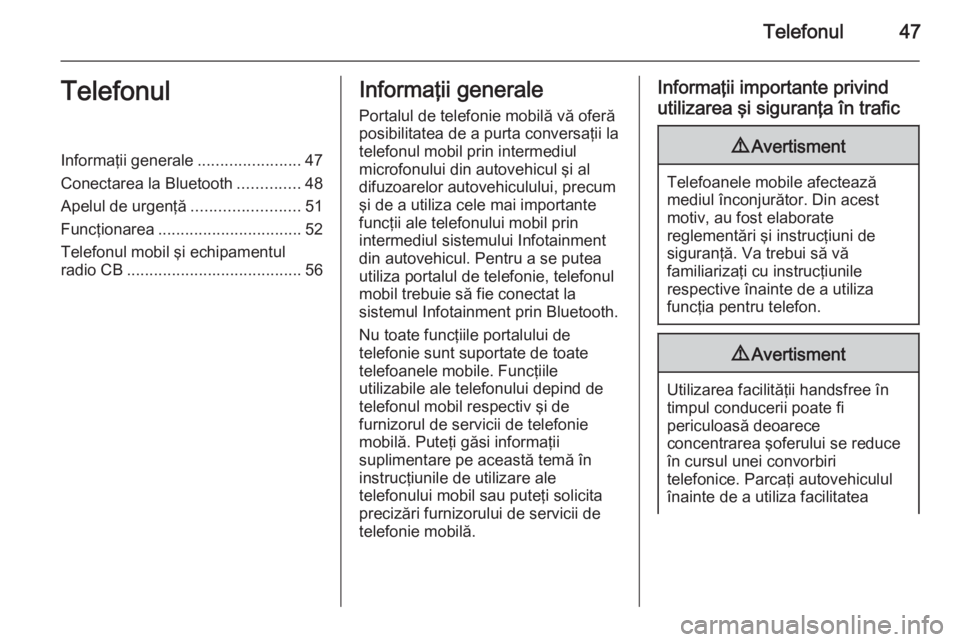
Telefonul47TelefonulInformaţii generale.......................47
Conectarea la Bluetooth ..............48
Apelul de urgenţă ........................51
Funcţionarea ................................ 52
Telefonul mobil şi echipamentul
radio CB ....................................... 56Informaţii generale
Portalul de telefonie mobilă vă oferă
posibilitatea de a purta conversaţii la
telefonul mobil prin intermediul
microfonului din autovehicul şi al difuzoarelor autovehiculului, precum
şi de a utiliza cele mai importante
funcţii ale telefonului mobil prin
intermediul sistemului Infotainment
din autovehicul. Pentru a se putea
utiliza portalul de telefonie, telefonul
mobil trebuie să fie conectat la
sistemul Infotainment prin Bluetooth.
Nu toate funcţiile portalului de
telefonie sunt suportate de toate
telefoanele mobile. Funcţiile
utilizabile ale telefonului depind de
telefonul mobil respectiv şi de
furnizorul de servicii de telefonie
mobilă. Puteţi găsi informaţii
suplimentare pe această temă în
instrucţiunile de utilizare ale
telefonului mobil sau puteţi solicita precizări furnizorului de servicii de
telefonie mobilă.Informaţii importante privind
utilizarea şi siguranţa în trafic9 Avertisment
Telefoanele mobile afectează
mediul înconjurător. Din acest
motiv, au fost elaborate
reglementări şi instrucţiuni de
siguranţă. Va trebui să vă
familiarizaţi cu instrucţiunile
respective înainte de a utiliza
funcţia pentru telefon.
9 Avertisment
Utilizarea facilităţii handsfree în
timpul conducerii poate fi
periculoasă deoarece
concentrarea şoferului se reduce
în cursul unei convorbiri
telefonice. Parcaţi autovehiculul
înainte de a utiliza facilitatea